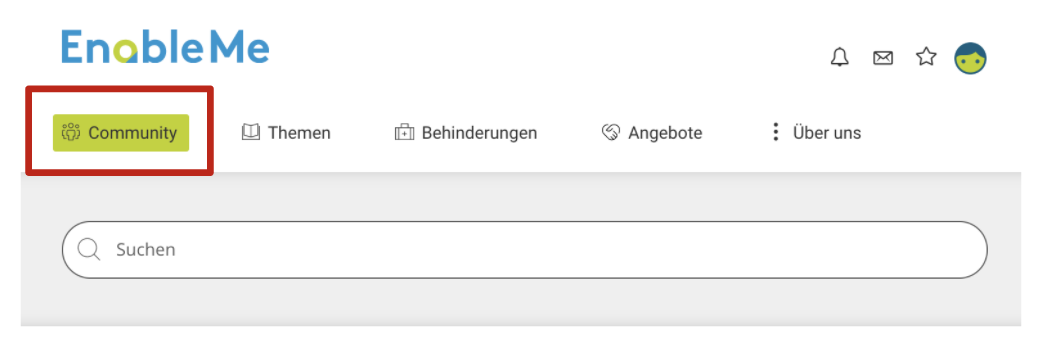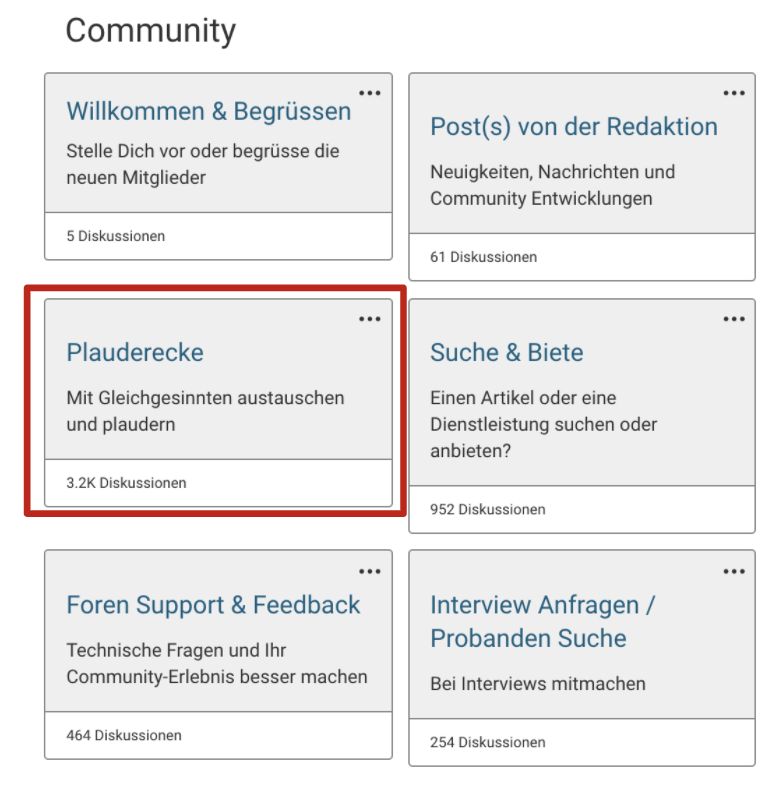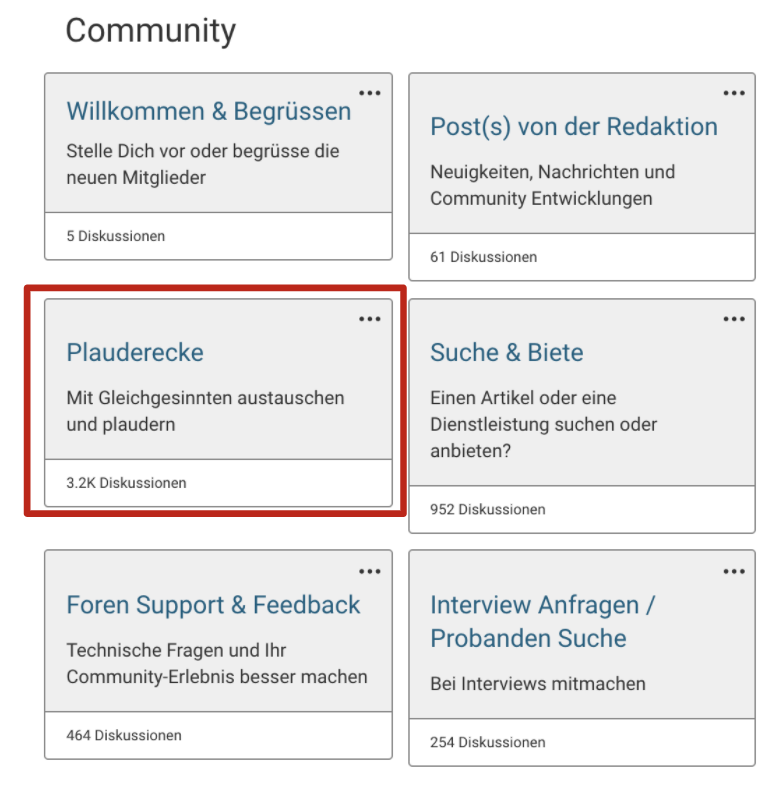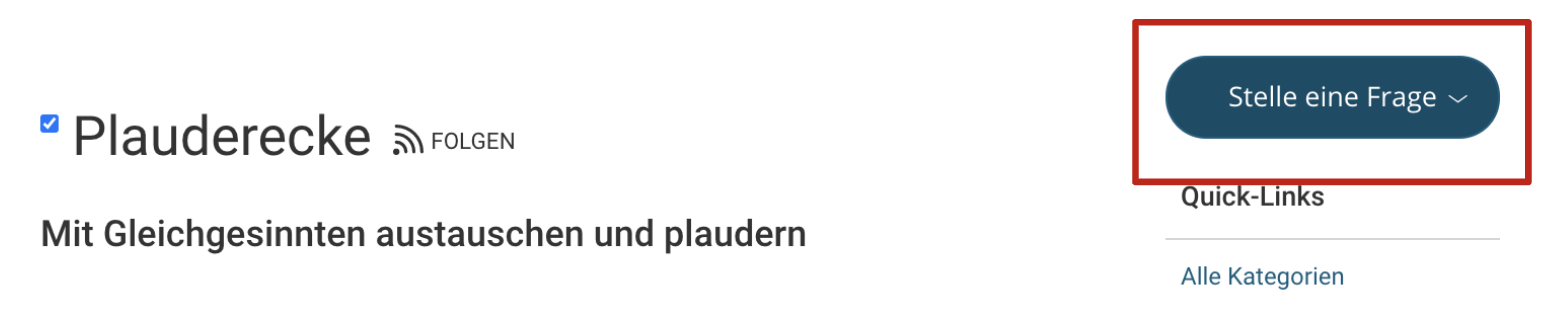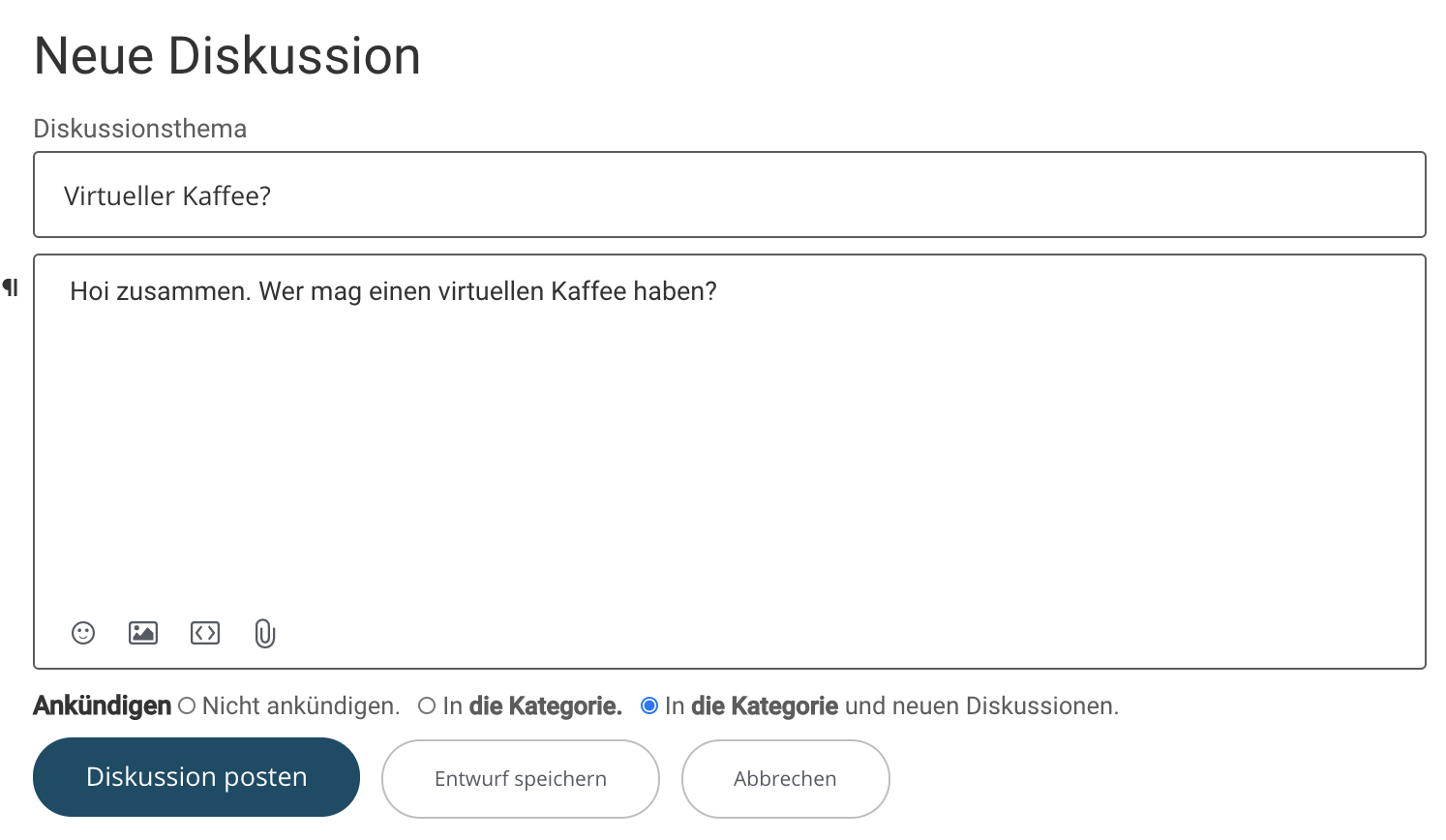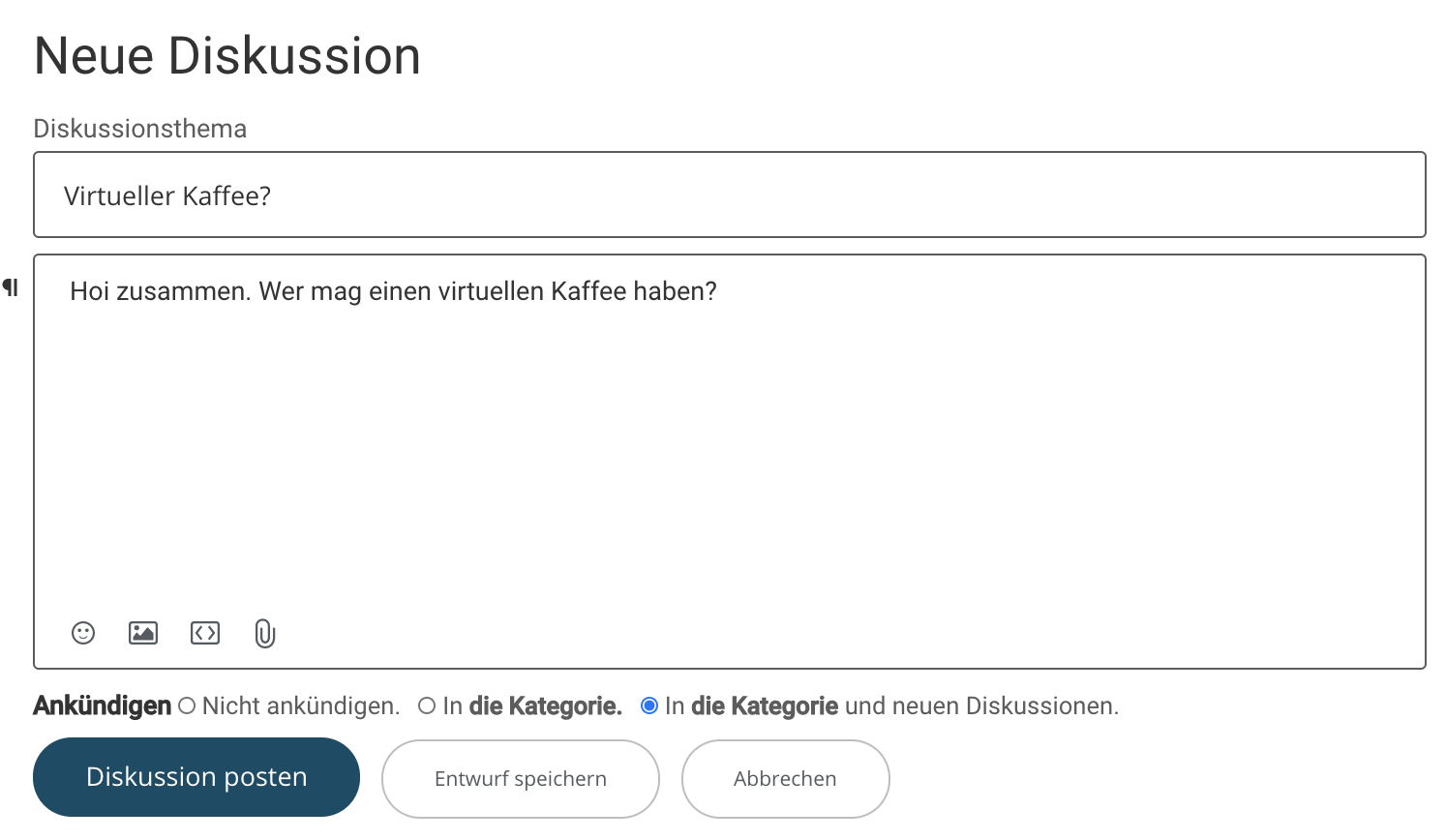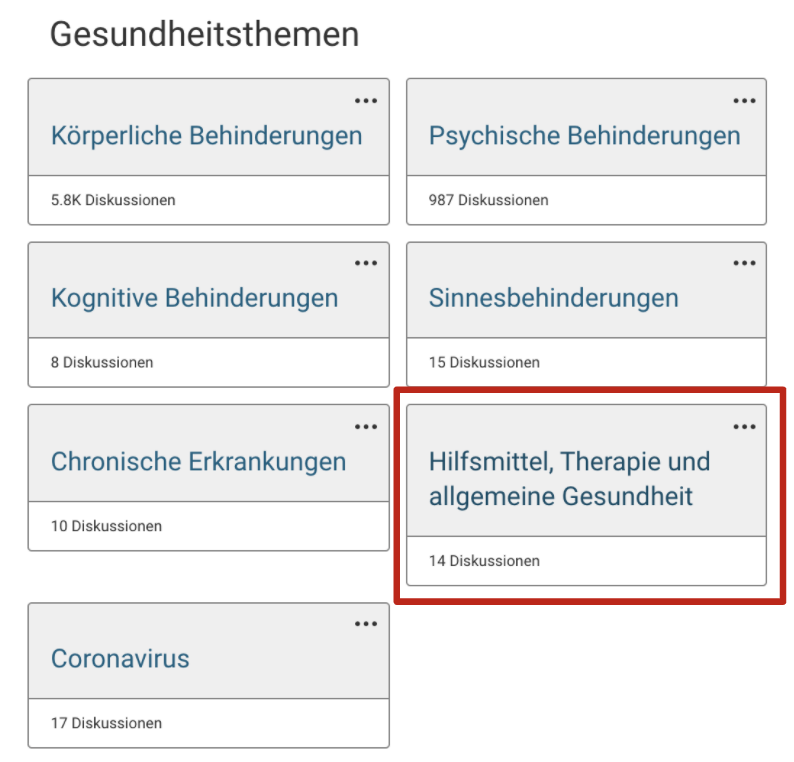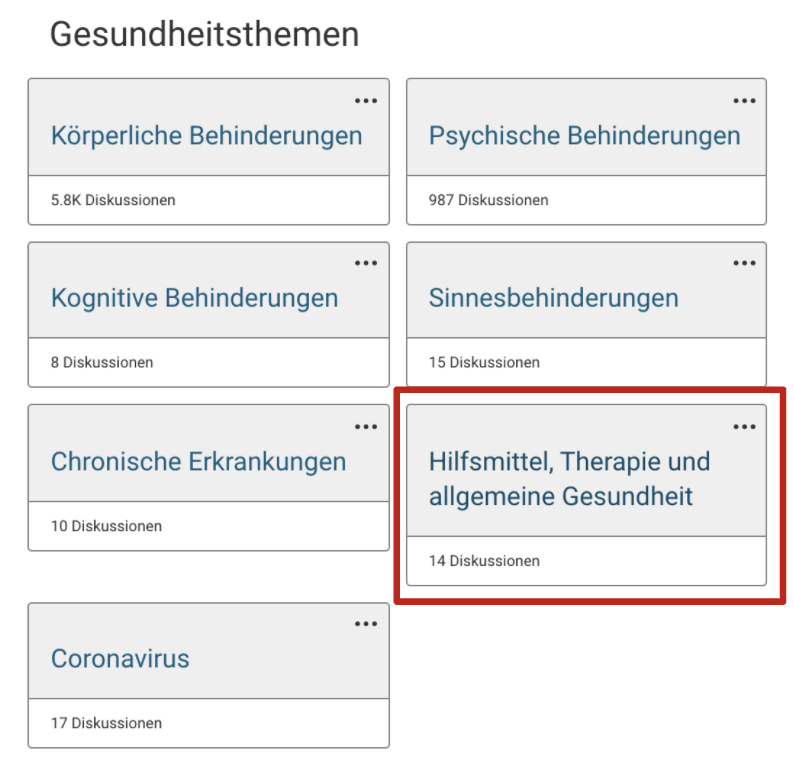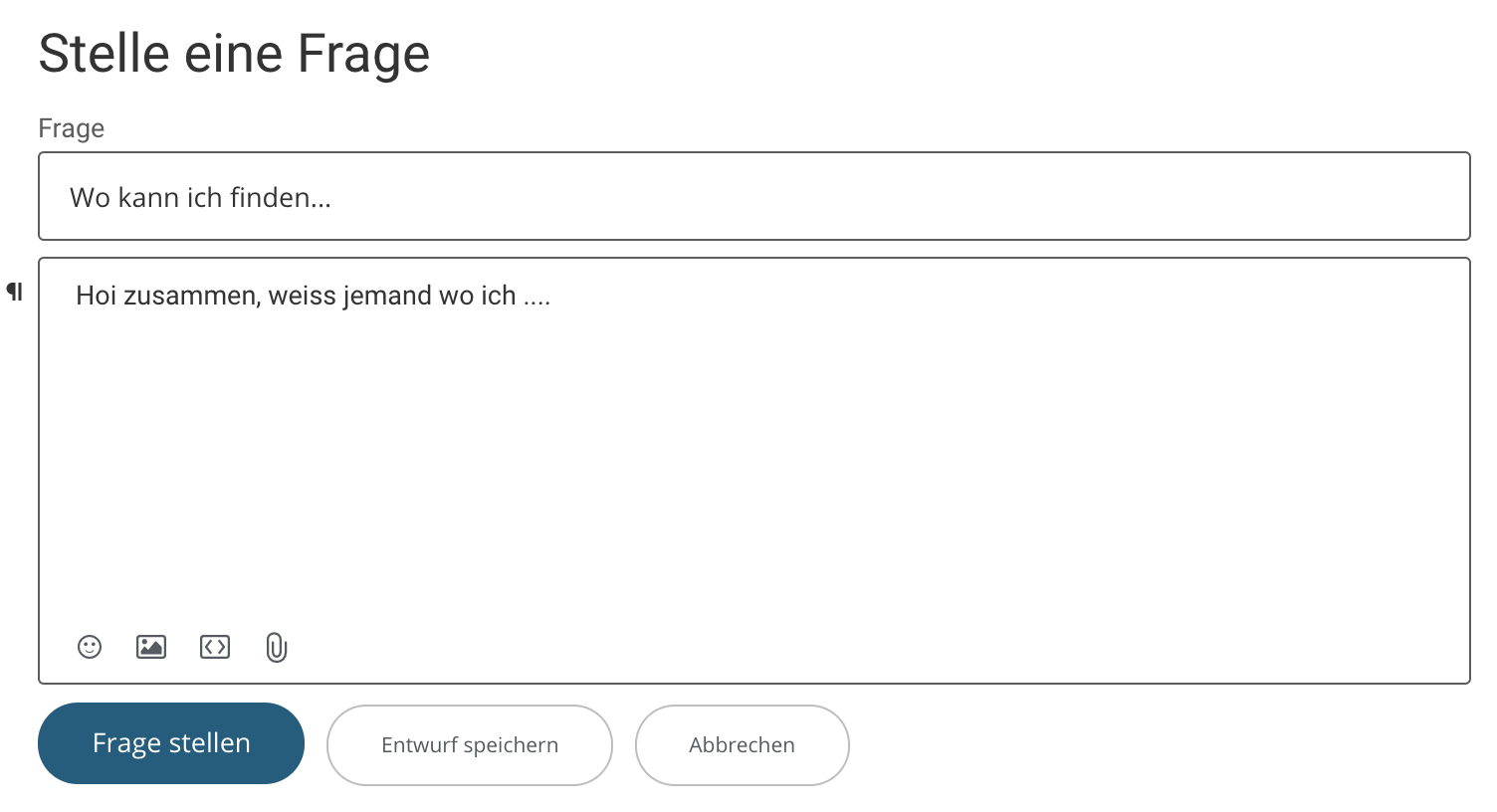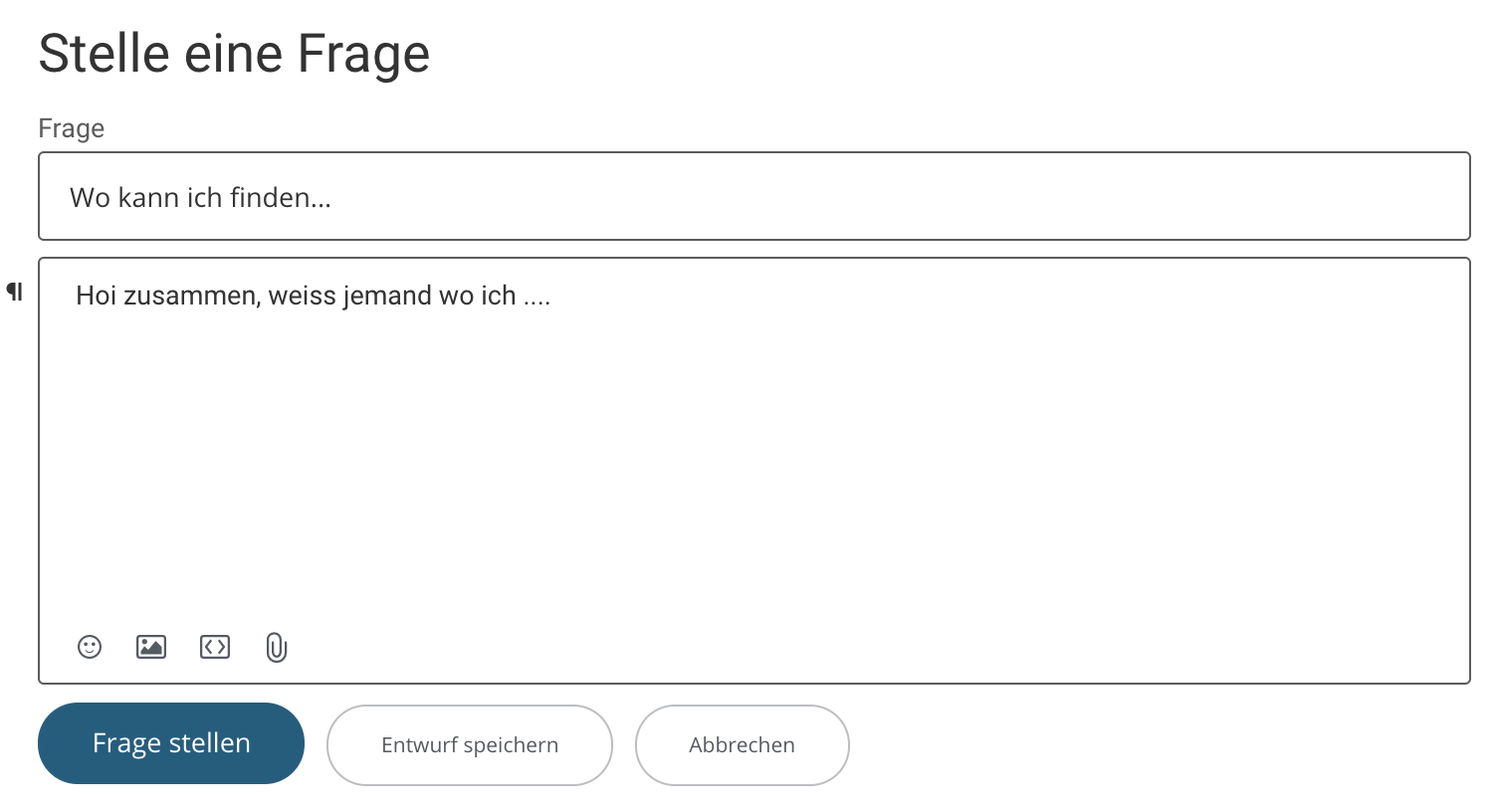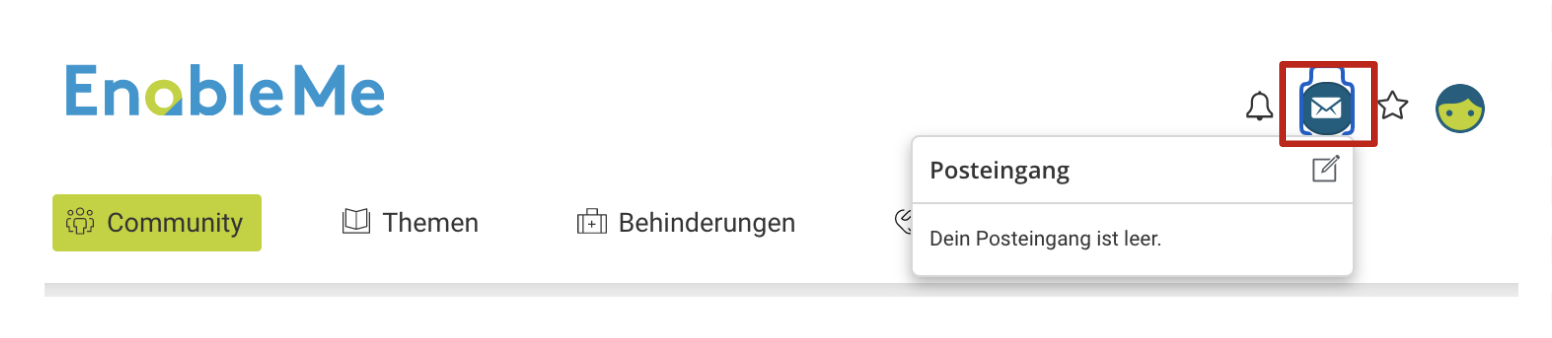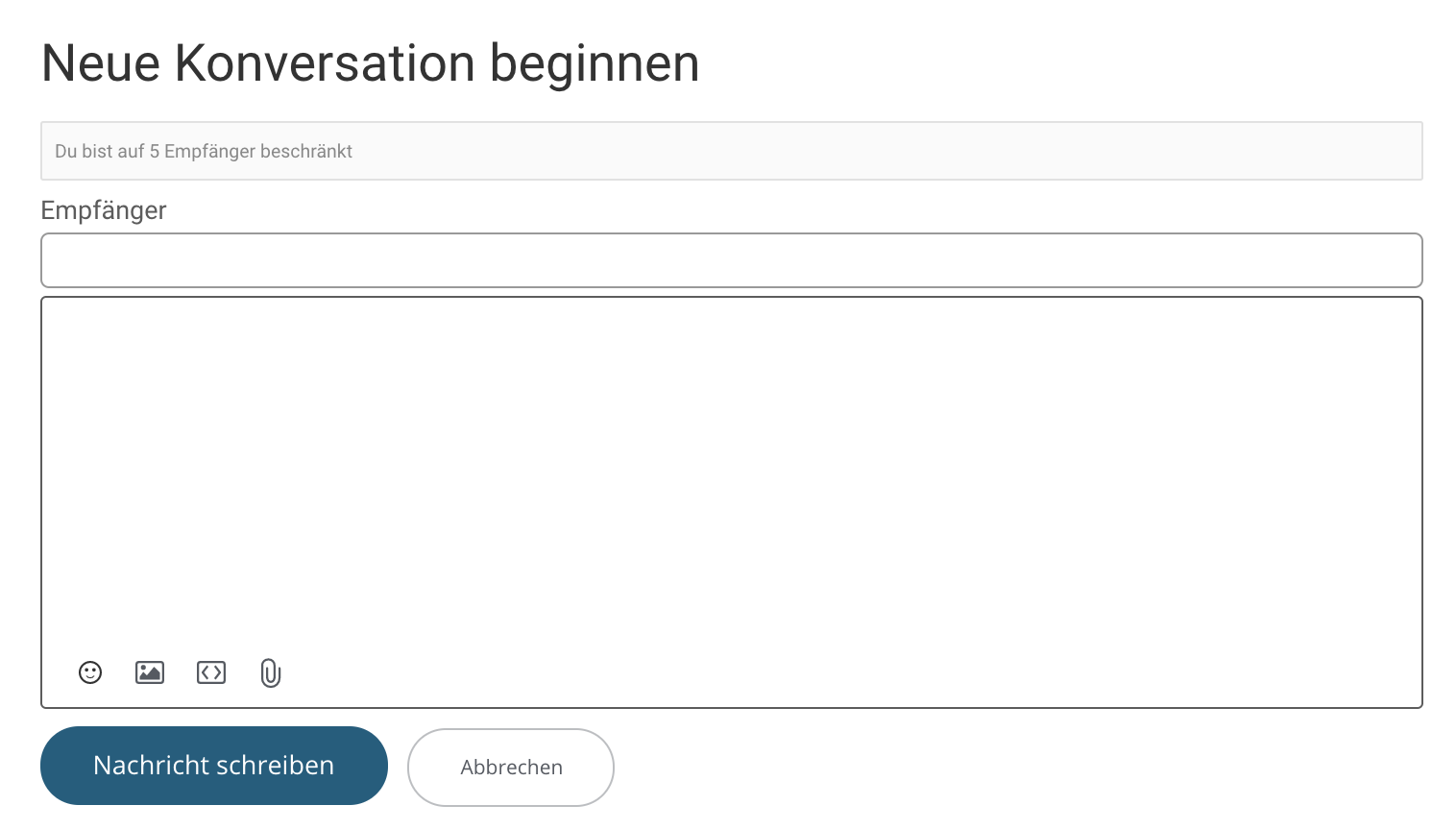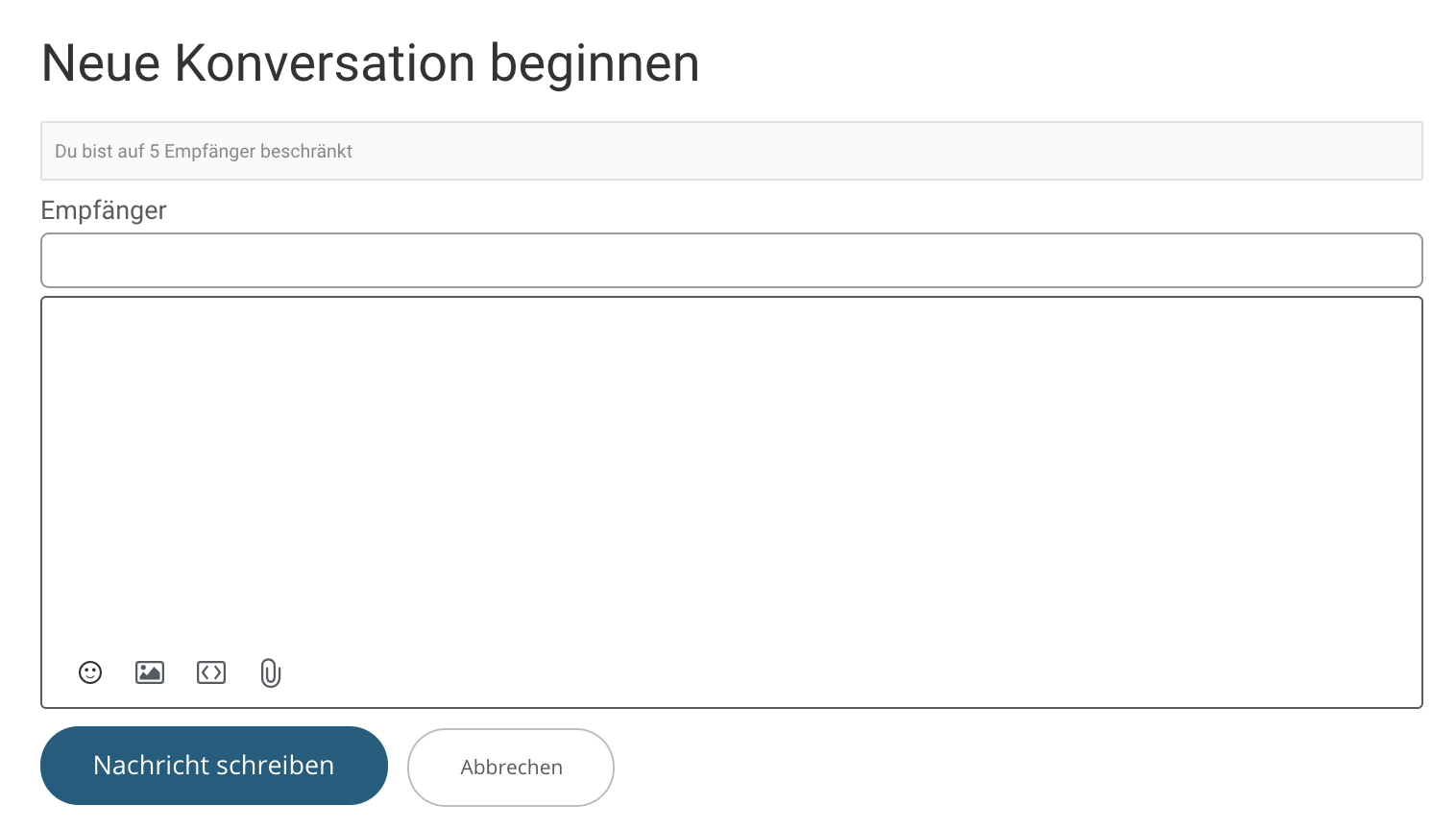...
| Table of Contents |
|---|
...
Klicken Sie auf das Feld Registrieren am rechten Rand der Seite.
Wählen Sie einen Benutzernamen. Mit Ihrem Benutzernamen können Sie Ihre Anonymität bei persönlichen Fragen wahren.
Wählen Sie ein Passwort und geben Sie es im Feld "Passwort bestätigen" erneut ein. Achten Sie darauf, dass Sie ein starkes Passwort verwenden (optimal mit 6+ Zeichen, einem Grossbuchstaben und einer Zahl). Stellen Sie sicher, dass nur Sie Ihr Passwort kennen.
Stimmen Sie der Datenschutzerklärung und der Netiquette zu, indem Sie das Kontrollkästchen anklicken. Um diese durchzulesen, klicken Sie auf den jeweiligen Link.
Bestätigen Sie das reCAPTCHA Ich bin keinen Roboter-Feld.
Klicken Sie auf die Schaltfläche "Registrieren". Sie sind jetzt angemeldet und können sich in der Community umschauen!
Als Video: https://www.youtube.com/watch?v=MNyY8kWvR44&list=PLM6BftnJr7XV0vjyNyb1gHbIMbzbb60-J&index=3
...
2. Profil personalisieren
...
Klicken Sie auf Ihr Profilbild/-symbol auf der rechten Seite und wählen Sie Profil Bearbeiten aus dem Dropdown-Menü aus.
Laden Sie ein Bild oder einen Avatar hoch, der Sie repräsentiert (Sie müssen kein persönliches Bild verwenden). Sobald Sie fertig sind, bekommen Sie Ihr erstes Community-Abzeichnen! :)
Aktualisieren Sie Ihre persönlichen Informationen. Sie können hier z.B. den Benutzernamen abändern, Interessengebiete oder Hobbys angeben oder, wenn Sie mögen, die Art Ihrer Behinderung, um sich leichter mit Gleichgesinnten auszutauschen. Achten Sie darauf, nur preiszugeben, was Sie öffentlich teilen möchten.
Klicken Sie auf Speichern. Ihr Profil ist fertig!
Als Video: https://www.youtube.com/watch?v=wIHvhyl9nWU&list=PLM6BftnJr7XV0vjyNyb1gHbIMbzbb60-J&index=4
...
3. Schreiben Sie Ihren ersten Kommentar, indem Sie sich der Community vorstellen
...
5. Voila! Ihre Vorstellung ist online. Jetzt können Sie durch die Vorstellungs-Posts der anderen Nutzer*innen scrollen, um einen ersten Eindruck von der Community zu bekommen und auch andere neue Nutzer*innen willkommen zu heißen.
Als Video: https://www.youtube.com/watch?v=isQNxsbn9KA&list=PLM6BftnJr7XV0vjyNyb1gHbIMbzbb60-J&index=1
...
4. Starten Sie Ihre erste Diskussion
...
Klicken Sie auf das Feld Community (unten), um alle thematischen Kategorien zu öffnen.
Klicken Sie im Themenbereich Community auf die Kategorie Plauderecke.
Starten Sie Ihre erste Diskussion, indem Sie im Dropdown-Menü Stellen Sie eine Frage aussuchen. Wählen Sie dann die Schaltfläche Neue Diskussion.
Fügen Sie einen Diskussionstitel hinzu (z. B. "Virtueller Kaffee...") und schreiben Sie einen Text (z.B. Suche Buchempfehlungen).
Wählen Sie aus, wo der Beitrag veröffentlicht werden soll. Und wählen Sie, ob bzw. wie der Beitrag angekündigt werden soll: "nicht ankündigen" / "in der Kategorie" / "in der Kategorie und den letzten Diskussionen".
Veröffentlichen Sie Ihre Diskussion, indem Sie auf die blaue Schaltfläche Diskussion veröffentlichen klicken.
Als Video: https://www.youtube.com/watch?v=xgrkxjHKr1Y&list=PLM6BftnJr7XV0vjyNyb1gHbIMbzbb60-J&index=2
...
5. Eine Frage stellen
Sie können in allen Themenbereichen Fragen stellen, die andere Mitglieder beantworten können. Fragen verfassen geht auf die gleiche Weise, wie Sie eine Diskussion starten:
Klicken Sie auf das Feld Community (unten), um alle thematischen Kategorien zu öffnen. Wählen Sie die richtige Kategorie entsprechend dem Thema Ihrer Frage aus (z.B. Assistenz Technologie & Therapie).
Klicken Sie auf die Schaltfläche Frage stellenauf der rechten Seite.
Achten Sie darauf, einen klaren und selbsterklärenden Titel für die Frage zu wählen, damit andere Ihre Frage schneller beantworten können. Verfassen Sie den Text und klicken Sie auf Frage stellen.
Als Video: https://www.youtube.com/watch?v=xgrkxjHKr1Y&list=PLM6BftnJr7XV0vjyNyb1gHbIMbzbb60-J&index=2
...
6. Eine Frage als beantwortet markieren
...
Unterhalb der Diskussion können Sie einen Kommentar schreiben und eine*n Benutzer*in mit Hilfe der @... Funktion markieren. Durch das “taggen” (markieren) werden diese Nutzer*innen benachrichtigt.
Als Video: https://www.youtube.com/watch?v=isQNxsbn9KA&list=PLM6BftnJr7XV0vjyNyb1gHbIMbzbb60-J&index=1
...
8. Den richtigen Ort für Ihre Frage finden: Community Blueprint
Um die Community übersichtlich zu halten, ist es wichtig die Fragen am richtigen Ort zu stellen/veröffentlichen. Hier finden Sie eine Übersicht über die vorhandenen Kategorien im Forum und eine kleine Beschreibung. Sobald Sie den richtigen Bereich für Ihr Thema gefunden haben, blättern Sie durch die vorherigen Diskussionen, um zu sehen, ob Ihre Frage bereits gestellt wurde oder suchen Sie über die Suchfunktion (Lupe). Wenn Sie die Antwort bereits finden und diese hilfreich ist, vergessen Sie nicht, ein Like hinzuzufügen, um dem*der Verfasser*in zu danken. Wenn Sie die gleiche Frage, aber keine passende Antwort finden, bitten Sie die Community, sich weiter an der Lösungssuche zu beteiligen, indem Sie eine neue Frage in der thematisch richtigen Kategorie stellen.
Überschrift | Kategorie | Beschreibung |
Gesundheitsthemen | Körperliche Behinderungen | Austausch von Fragen, Gedanken und Erkenntnissen zu verschiedenen körperlichen Behinderungen |
Psychische Behinderungen | Austausch von Fragen, Gedanken und Erkenntnissen zu verschiedenen psychischen und psychosozialen Behinderungen | |
Kognitive Behinderungen | Austausch von Fragen, Gedanken und Erkenntnissen zu verschiedenen kognitiven Behinderungen | |
Sinnesbehinderungen | Austausch von Fragen, Gedanken und Erkenntnissen zu verschiedenen sensorischen oder Sinnesbehinderungen | |
Chronische Erkrankungen | Austausch von Fragen, Gedanken und Erkenntnissen zu verschiedenen chronischen Erkrankungen | |
Hilfsmittel, Therapie und allgemeine Gesundheit | Diskutieren Sie Ihre Erfahrungen mit Hilfsmitteln, Therapien und allgemeinen Gesundheitsthemen (wie z.B. Ernährung, Schlaf, Bewegung etc.) | |
Lebensthemen | Ausbildung | Vorschule l Primarbereich, Sekundarbereich, Tertiärbereich, Weiterbildung |
Arbeit & Karriere | Anstellung l Selbstständigkeit l Home Office & Online-Jobs | |
Recht, Soziales & Finanzielle Angelegenheiten | Rechtliche Themen l Sozialfürsorge l Finanzplanung l Altersvorsorge | Versicherungen | |
Reisen & Mobilität | Barrierefreies Reisen l Technische Geräte & Assistenten | |
Beziehungen, Freundschaft, Familie & Sexualität | Partnerschaft mit Behinderung l Sexualität l Familien mit Behinderung l Freundschaften | |
Bauen & Wohnen | Barrierefreie Wohnungen l Smart Home l Institutionelles Wohnen | |
Sport & Freizeit | Barrierefreier Sport l Kultur l Medien | |
Inklusion & Aktuelles | Kampagnen & Programme l Politik, Aktivismus & Repräsentation | |
Community | Willkommen & Begrüssung | Stellen Sie sich vor oder begrüssen Sie neue Community-Mitglieder |
Posts von der Redaktion | Neueste Updates, Nachrichten, Angebote und Entwicklungen in der Community | |
Plauderecke | Treffen Sie Gleichgesinnte und plaudern Sie über alles mit anderen Community-Mitgliedern | |
Suche & Biete | Sie suchen oder bieten einen Artikel oder eine Dienstleistung an? | |
Foren Support & Feedback | Wie können wir Ihre Community-Erfahrung in Zukunft (noch) besser machen? |
Sollte sich eine Frage nicht in der richtigen Kategorie befinden, wird das Community Management die Frage in den passenden Bereich verschieben, um eine bessere Übersichtlichkeit im Forum zu behalten.
...
Wenn Ihnen Verhalten auffällt, das gegen die Netiquette verstösst, kennzeichnen Sie diesen Beitrag bitte mit dem "Flag"-Symbol” direkt im Beitrag. Sie können uns unerwünschte Inhalte in den Kategorien: Spam, Missbrauch oder Anzeige melden oder Sie schreiben direkt eine E-Mail an community@enableme.com mit dem Betreff "Netiquette Flag" . Lassen Sie uns gemeinsam unseren Community-Raum schützen.
...
Symbol | Flagging system | Aktion | Konsequenzen |
Spam | Die Spam-Reaktion ermöglicht es, jeden Spam zu melden, der gepostet wird, damit er so schnell wie möglich entfernt werden kann | Das Community Management wird benachrichtigt, wenn mehr als 5 Personen einen Beitrag als Spam markieren und kann diesen dann löschen. | |
Missbrauch | Die Missbrauchsreaktion markiert Beiträge, die missbräuchlich sind oder gegen die Allgemeinen Geschäftsbedingungen oder die Netiquette verstossen | Das Community Management wird benachrichtigt, wenn mehr als 5 Personen einen Beitrag als Missbrauch markieren und kann diesen dann löschen. | |
Anzeige | Anzeige ermöglicht einen direkten Link zum Community Manager und eine Texterklärung, warum ein Beitrag nicht angemessen oder gefährlich ist | Das Community Management erhält eine direkte Benachrichtigung mit einem Link zu der Diskussion oder dem Thread und der Erklärung des Mitglieds und kann diesen dann löschen. |
...
11. Persönliche Nachrichten
...
Klicken Sie auf die Schaltfläche "Nachricht" im oberen Menüband, rechts.
Um eine neue private Nachricht zu verfassen, klicken Sie auf das Symbol.
Geben Sie zunächst den Benutzernamen des gewünschten Kontakts ein. Die Namensvorschläge werden automatisch ausgefüllt. Wenn Sie die Nachricht an mehrere Benutzer senden möchten, fügen Sie einfach die weiteren Benutzernamen nacheinander in das Feld ein.
Fügen Sie Ihren Text hinzu und klicken Sie auf "Senden". Ihre Nachricht wird gesendet.
...